Ha tudni szeretné, hogyan kell letölteni és frissíteni a Canon LBP6000 illesztőprogramot Windows 11/10/8/7 rendszeren, akkor tekintse meg a teljes cikket a legjobb módszerekért.
Canon Inc. az egyik legjobb és világszerte elismert márka, amely elektronikus termékek széles választékát kínálja, mint például nyomtatók, szkennerek, fénymásolók, kamerák és még sok más. A márka termékei köztudottan nagy hatást gyakorolnak a felhasználókra barátságosságuk és egyszerű használatuk miatt.
A márka egyik ilyen terméke a Canon LBP6000 nyomtató. A nyomtató használatával 19 oldal/perc sebességgel fehér másolatot kaphat az összes kívánt dokumentumról. Elképesztő, 600 x 600 dpi-s nyomtatási minőséget kap a nyomtatóval. Ez a minőség több mint elegendő a szokásos otthoni és kisvállalkozási igényekhez.
Ennek ellenére meglehetősen egyszerű a nyomtató csatlakoztatása az USB-porton keresztül. Problémák adódhatnak a nyomtató használata során, ha a nyomtató nem megfelelő nyomtató-illesztőprogram. Naprakész Canon LBP6000 illesztőprogramra van szüksége az eszköz Windows 10/11 és más rendszerekkel való használatához. Ebben a cikkben ebben nyújtunk segítséget.
Az írás következő részei a Canon Windows-illesztőprogram letöltésének, frissítésének vagy biztonságos beszerzésének különböző módszereivel foglalkoznak. Tehát folytassuk ugyanazzal.
Hogyan kell végrehajtani a Canon LBP6000 illesztőprogram letöltését és frissítését Windows rendszerhez?
Az alábbi módszerek bármelyikét igénybe veheti a Canon LBP6000 illesztőprogram letöltéséhez és frissítéséhez. Ezek a módszerek bármely Windows operációs rendszeren működhetnek, beleértve a Windows 11-et, 10-et és másokat is.
1. módszer: Töltse le az illesztőprogramot a hivatalos támogatási webhelyről
A Canon LBP6000 illesztőprogram Windows rendszerhez való letöltésének egyik legbiztonságosabb módja a hivatalos webhelyről. A Canon Inc hivatalos webhelyén van egy támogatási oldal, amely lehetővé teszi mindenféle illesztőprogram letöltését mindenféle operációs rendszerhez. Az alábbi lépések segítségével megtudhatja, mit kell tennie az illesztőprogram letöltéséhez:
- Látogassa meg a hivatalos támogatást A Canon Inc. honlapja.
- A webhely keresősávjába írja be 6000 LBP és kattintson a keresési eredményre.
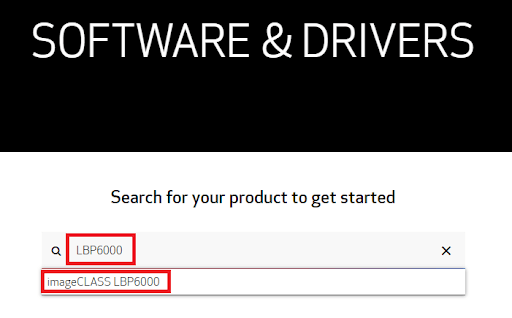
- Alatt Illesztőprogramok és letöltések, kattintson az előtti fülre Válassza az Operációs rendszer lehetőséget és válassza ki a használt operációs rendszert.

- Alatt Drivers, kattintson a Válassza ki gombot a kívánt meghajtó előtt.
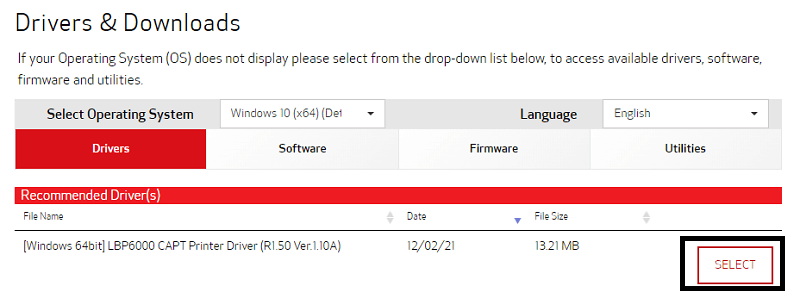
- Most kattintson a Letöltés gombot, és mentse az illesztőprogram-beállító fájlt.
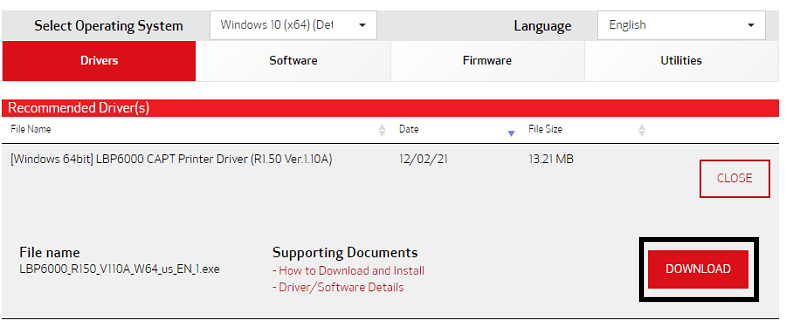
- Amikor a letöltés befejeződött, telepítés a sofőr.
- Indítsa újra a rendszert a folyamat végén a pontosság érdekében.
Olvassa el még: Canon LBP6030 illesztőprogram letöltése és frissítése Windows PC-n
2. módszer: Kérje meg az Eszközkezelő súgóját
Egy másik dolog, amellyel megpróbálhatja végrehajtani a Canon LBP6000 illesztőprogram-frissítését, az a Eszközkezelő. Ez a Windowsba integrált eszközök egyike, amely lehetővé teszi bármely illesztőprogram frissítését, valamint a Windows PC-hez/laptophoz csatlakoztatott eszközök kezelését. Az illesztőprogramok egyszerű frissítéséhez kövesse az alábbi lépéseket:
- Kattintson jobb gombbal a Windows logó/Start gomb és válassza ki a futtatási lehetőséget Eszközkezelő.

- Amikor az eszköz betöltődik, bontsa ki a nevet tartalmazó összes eszközkategóriát Nyomtatás.
- Találd meg Canon LBP6000 nyomtató, kattintson a jobb gombbal ugyanerre, és végül válassza ki a megnevezett lehetőséget Illesztőprogram frissítése.

- Amikor a Windows a frissítés módjának megadását kéri, válassza a beállítást Eszközillesztőprogramok automatikus keresése.

- Indítsa újra a készüléket a teljes folyamat végén még akkor is, ha a rendszer nem indul újra automatikusan.
3. módszer: A legjobb megoldás egy harmadik féltől származó illesztőprogram-frissítő használata
Végre a Canon LBP6000 illesztőprogram-frissítésének legjobb módja a Windows 11/10 és más Windows-eszközök számára a harmadik féltől származó illesztőprogram-frissítő szoftverek használata. Csakúgy, mint a neve, a harmadik féltől származó illesztőprogram-frissítő szoftver lehetővé teszi bármely kívánt illesztőprogram könnyű frissítését.
Az egyik ilyen szoftver a Bit Driver Updater. Az Bit illesztőprogram-frissítő a legjobb Windows illesztőprogram-frissítők közé tartozik, amely az illesztőprogram-frissítéseken kívül számos további funkciót is kínál. Az eszköz segítségével egyetlen kattintással beszerezheti és telepítheti az összes illesztőprogram frissítését.
Ezenkívül a szoftverrel egy speciális funkciókészletet is kap. Ez magában foglalja a gyors illesztőprogram-frissítéseket, az illesztőprogram biztonsági mentési és visszaállítási opcióit, az aktív illesztőprogram-ütemezést, az illesztőprogramok hatalmas adatbázisát, a többnyelvű felhasználói felületet és még sok mást. Az eszköz hatalmas adatbázisa azt jelenti, hogy támogatja a különböző eszközök illesztőprogram-frissítését. Ide tartoznak a nyomtatók, szkennerek, hálózati adapterek, billentyűzetek és egyéb illesztőprogramok.
Hogyan hajtható végre a Canon LBP6000 illesztőprogram letöltése a Bit Driver Updater segítségével?
Ha érdekli a Bit Driver Updater használata a Canon LBP6000 illesztőprogram frissítéséhez Windows rendszeren. Az alábbi lépésekkel ugyanezt könnyedén megteheti:
- Először is használja az alábbiakat Letöltés gombot, és töltse le a Bit Driver Updater beállítása.

- Telepítés az eszközön lévő eszközt és fuss hogy folytassa.
- Engedélyezze a szoftver számára a rendszer automatikus vizsgálatát. Használja a Scan Drivers gombot, ha szükséges.

- Kattintson a Mindent frissíteni gombot (az összes illesztőprogram-frissítés telepítéséhez) vagy a Frissítse most gombot (az egyes illesztőprogram-frissítések telepítéséhez).

- Indítsa újra a rendszert amikor az illesztőprogram(ok) telepítve vannak a számítógépére.
Olvassa el még: Canon LBP2900B illesztőprogram letöltése és frissítése Windows PC-hez
Canon LBP6000 illesztőprogram Windows 11/10 rendszerhez: Sikeresen telepítve
Reméljük, hogy a Canon LBP6000 illesztőprogram Windows 10/11/8/7 rendszeren történő letöltéséhez és telepítéséhez szükséges összes fent felsorolt módszer pontosan az Ön által keresett eljárás volt. A módszerekben említett lépésekkel könnyedén frissítheti az illesztőprogramot, és tökéletesen futtathatja a nyomtatót a készülékkel. Ha azonban bármilyen problémába ütközik a lépések használata vagy telepítése során. Segítségért az alábbi megjegyzés rovatban fordulhat hozzánk.
Kérdéseihez optimális és időben segítséget nyújtunk. Ezenkívül javaslatokat is tehet. Ha tetszett a Canon LBP6000 illesztőprogram letöltési útmutatója, iratkozzon fel a Techpout blog hírlevelére. Csak írja be e-mail címét a megfelelő helyre, és kattintson a Feliratkozás gombra.